Как переслать сообщение в Инстаграме: инструкция
Как переслать сообщение в Инстаграме (запрещен(а) в РФ) из одного чата в другой, если вы хотите поделиться чем-то классным, интересным или полезным и информативным? Мессенджер социальной сети обладает массой функций, среди которых есть и возможность быстро перекидывать текст или медиа из одного диалога в другой.
Делимся с пользователями
Как пересылать сообщения в Инстаграме (запрещен(а) в РФ) на Айфоне или Андроиде – вот вопрос, который действительно заслуживает вашего внимания! Частенько мы получаем крутые картинки и фото, интересные видео, смешные шутки – и ими хочется поделиться. А может быть, вы уже отправили в один чат крутой пост, а потом захотели скинуть его еще паре человек?
В любом случае, учимся пользоваться всеми возможностями социальной сети. Готовы?
- Войдите в приложение на смартфоне;
- Перейдите в директ – иконка мессенджера наверху справа;
- Найдите нужный диалог в списке, можно вручную или через поисковую строку по никнейму;
- Перейдите к фрагменту переписки, которым хотите поделиться с другим пользователем.

Поверьте, вы легко разберетесь, как пересылать сообщения в Инстаграме (запрещен(а) в РФ) на телефоне другому человеку! Нам осталось сделать несколько шагов до достижения нужного результата.
Хотите покреативить в переписке? Узнай по ссылке, про уникальные возможности.
- Зажмите текст или медиафайл пальцем и подержите пару секунд;
- На нижней панели появятся две кнопки – ищем справа значок «Еще»;
- В открывшемся меню находим нужную кнопку!
Вы точно не перепутаете, как переслать сообщение в Инстаграмме (запрещен(а) в РФ) – название иконки говорит само за себя.
- После нажатия откроется список пользователей, с которыми вы общались хотя бы раз;
- Просто отметьте галочкой человека, с которым хотели поделиться чем-то важным или интересным;
- Если не можете найти пользователя вручную, через прокручивание списка, введите его никнейм в поисковую строку;
- Если хотите разобраться, как переслать сообщение в Инстаграм (запрещен(а) в РФ) целой группе людей, нажмите на иконку группы в поисковой строке и добавьте нужных пользователей – вручную или через поиск.

Когда вы выберете нужного собеседника или группу, нужно нажать на синий значок «Отправить». Вот как переслать сообщение в Инстаграме (запрещен(а) в РФ) на Андроиде и Айфоне – оно уже улетело нужному человечку!
Кроме того, если речь идет о картинках, фотографиях или постах из пользовательской ленты, можно просто нажать на иконку в виде самолетика, она находится справа от изображения. Появится перечень контактов, остается только выбрать того, кто оценит снимок.
Кое-что важное о том, как переслать сообщение в Инстаграме (запрещен(а) в РФ) другому человеку. В автоматически открываемом списке вы увидите всех пользователей, с которыми когда-то общались. В начале этого перечня находятся недавние контакты, чуть ниже – те, с кем коммуникация проходит реже. В этот список попадают все люди, которые отправляли вам не только тексты или медиафайлы, но и простые реакции!
Не получается отправить
Возник вопрос, почему не пересылаются сообщения в Инстаграме (запрещен(а) в РФ)? К сожалению, с проблемами может столкнуться каждый – давайте разбираться, отчего такое происходит.
Переживаете за безопасность в Zoom? Самое время прочитать, как изменить пароль.
К сожалению, в данный момент мессенджер не поддерживает возможность пересылки войсов – то есть, записанных вами аудиосообщений. Кто знает, может быть, такая опция появится позже?
Еще одна причина, почему вы жалуетесь: «Я не могу переслать сообщение в Инстаграм (запрещен(а) в РФ)», заключается в формате медиа.
Друг поделился с вами (или вы отправили другу)? Перекинуть такое видео в другой чат не получится. Но выход есть, вы можете просто открыть видеоролик и нажать на кнопку в виде самолетика, чтобы отправить медиафайл напрямую нужному человеку.
как выделить и вырезать объект на Айфоне и отправить в чат
Артем Калеев
любуется на собачек в чатах
Профиль автора
Одна из главных фишек iOS 16 — это выделение предметов на картинках.
Нейросеть обучили определять разные объекты, будь то люди, животные или здания. Их можно вырезать и перенести в другие приложения: например, в виде стикера в чат.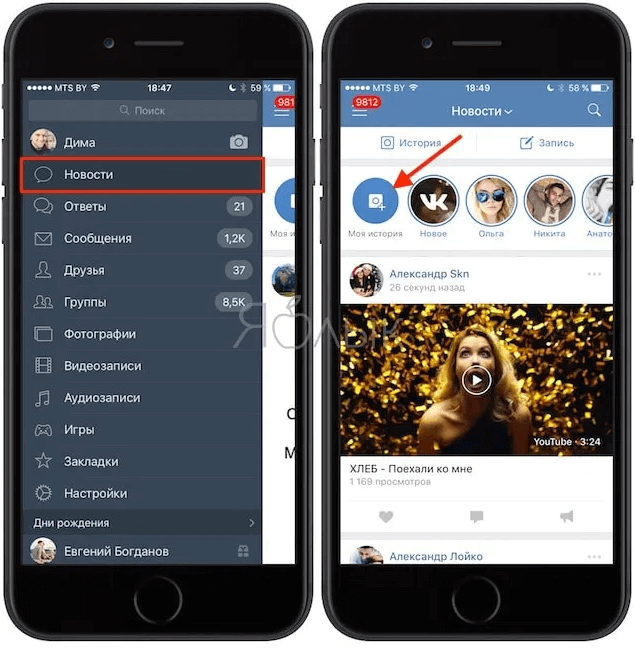
Функция отлично справляется с самыми разными предметами, особенно если фотография сделана в дневное время. Причем снимок необязательно должен быть с Айфона — это работает с любой картинкой из интернета. Рассказываем, как пользоваться функцией.
Объекты выделяются не на всех Айфонах
А только на тех, где стоит продвинутый чип с машинным обучением — как минимум A12 Bionic. Это значит, что на iPhone X и старше функция уже не работает. Если у вас iPhone XR, XS, 11 или моложе, все в порядке.
Как вырезать объект и отправить
Из галереи.
Дальше у вас два пути. Первый — одним пальцем зажать объект и убедиться, что его можно двигать по экрану.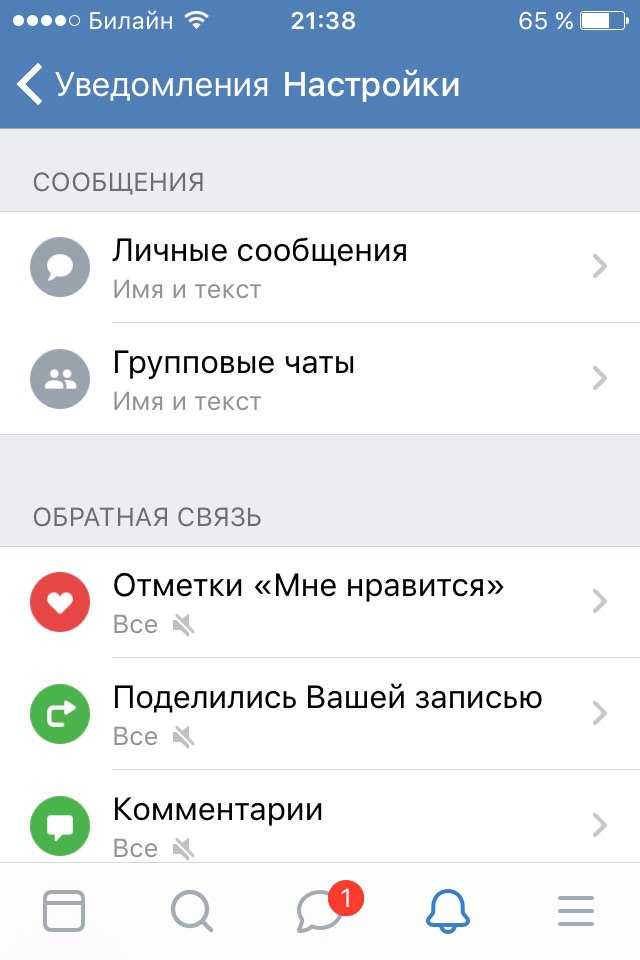 Затем, не отпуская палец, свободной рукой включить нужное приложение, например «Телеграм». Отпускаете руку, и стикер отправляется автоматически.
Затем, не отпуская палец, свободной рукой включить нужное приложение, например «Телеграм». Отпускаете руку, и стикер отправляется автоматически.
Ну и что? 12.09.22
Вышла iOS 16: что нового и ради чего стоит обновиться
И даже стикерпаки не нужныДругой вариант — нажать появившуюся кнопку «Поделиться» или «Скопировать», а затем выбрать нужное приложение. Но так не везде сработает режим стикера: к примеру, в «Телеграме» отправится не стикер, а картинка с черным фоном в формате PNG.
Из браузера. Тут выделение менее изящное, но работает тоже эффективно. Находите нужную картинку — сгодится даже поиск «Гугла», — а затем зажимаете предмет. Появится функция «Скопировать субъект». Нажимаете ее, и ваша картинка в буфере обмена.
Еще 8 полезных расширений для вашего браузера
Можно отправить в том числе в «Заметки»Из iMessages. Принцип такой же, как в галерее: открываете картинку и зажимаете объект.
Нельзя копировать из файлов PDF, GIF и электронных книжек.
Куда можно их отправить
В мессенджеры. В «Телеграм» и iMessages картинки перетаскиваются пальцем — так они отправятся в виде стикера. В «Вотсап» перетащить объект не получится — перенести его туда можно лишь через «Скопировать» или «Поделиться», при этом он отправится не стикером, а картинкой с прозрачным фоном.
Во «Вконтакте» перенести картинку пальцем все еще можно, но отправится все равно файл с прозрачным фоном в формате PNG, а не стикер.
/list/telegram-features/
15 полезных и неочевидных функций «Телеграма», которые упрощают жизнь
Теперь ваши чаты неизбежно будут наполнены собачками и котикамиВ почту. Работает со стандартным приложением «Почты», «Гугл-почтой» и «Мэйл-ру». В первых двух случаях прозрачная картинка прикрепится сразу в тело письма — правда, в «Гугле» придется уменьшать ее размер. В «Мэйл-ру» она останется во вложениях.
В «Заметки» и «Гугл-документы». Можно как перенести пальцем, так и скопировать — эффект одинаковый.
/best-iphones/
Какой iPhone купить: 4 модели от 26 000 Р
Сохранить на телефон. Если приложение или страница в браузере не поддерживают перенос картинки пальцем, через кнопку «Поделиться» можно сохранить стикер к себе в галерею, а затем отправить куда нужно.
Мы постим кружочки, красивые карточки и новости о технологиях и поп-культуре в нашем телеграм-канале. Подписывайтесь, там классно: @t_technocult.
Как переслать голосовую почту на iPhone Пошаговое руководство
Если вы не можете ответить на звонок, вы можете настроить свою голосовую почту, чтобы кто-то мог оставить вам голосовое сообщение, и вы можете связаться с ним позже. Это особенно полезно, если кто-то звонит с неизвестного вам номера или хочет сообщить вам важную информацию, но не может с вами связаться.
Зачем пересылать голосовую почту?
Какова цель пересылки голосовой почты? Есть несколько причин, по которым вы можете захотеть сохранить голосовую почту.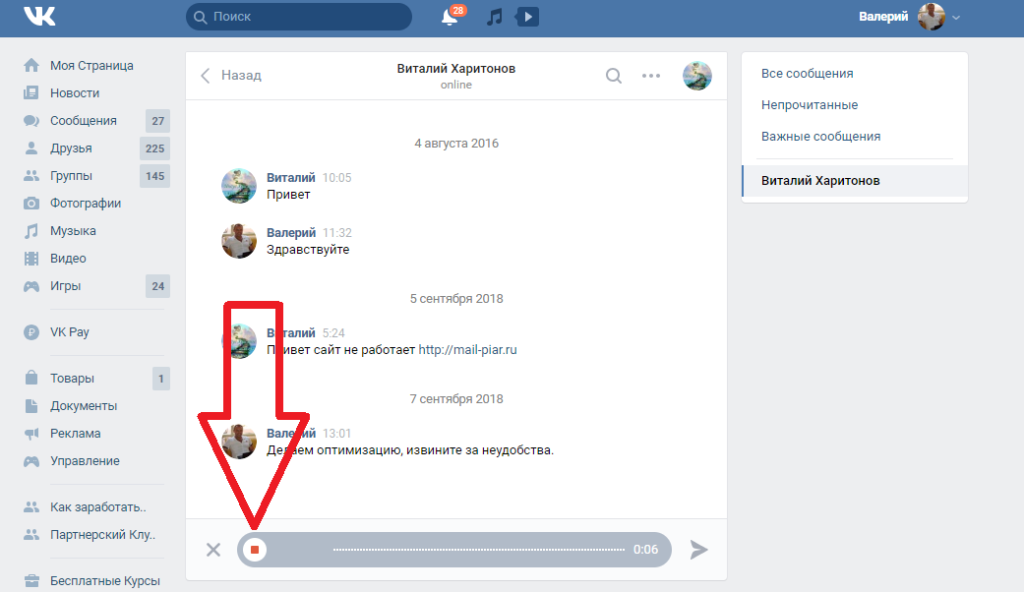 Документирование произошедшего события, сохранение чьих-то последних слов, обмен голосовой почтой с кем-то еще или, может быть, просто ведение записей в деловых целях. Какой бы ни была причина переадресации голосовой почты, есть несколько способов сделать это.
Документирование произошедшего события, сохранение чьих-то последних слов, обмен голосовой почтой с кем-то еще или, может быть, просто ведение записей в деловых целях. Какой бы ни была причина переадресации голосовой почты, есть несколько способов сделать это.
Как перенаправить голосовое сообщение на электронную почту
Существует несколько способов переадресации голосового сообщения на электронную почту, но есть один вариант, который намного проще. Все, что вам нужно сделать, это использовать голосовую почту вашего iPhone. Вот шаги:
- Откройте приложение для телефона
Зеленое приложение для телефона обычно находится внизу экрана, когда телефон разблокирован, если только вы не переместили его в другое место.
- Перейти на вкладку «Голосовая почта»
Вкладка голосовой почты — это последняя вкладка справа внизу после того, как вы открыли приложение «Телефон».
- Выберите голосовую почту
Выберите голосовую почту, которую вы хотите отправить.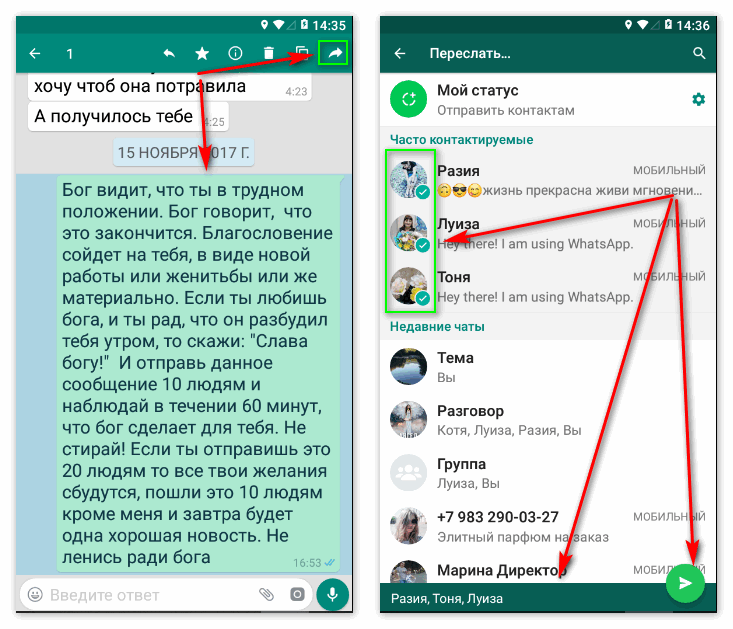 Когда вы это сделаете, вы увидите несколько вариантов: аудио, обратный вызов, удаление, информация и общий доступ.
Когда вы это сделаете, вы увидите несколько вариантов: аудио, обратный вызов, удаление, информация и общий доступ.
- Выберите параметр общего доступа
Выберите вариант общего доступа, и все доступные способы обмена появятся в меню в нижней части экрана. Это будет включать в себя такие вещи, как электронная почта, сообщения, голосовые заметки и другие приложения, которые могут быть на вашем iPhone.
- Выберите адрес электронной почты
Если вы хотите отправить его по электронной почте, выберите параметр электронной почты. Это откроет приложение электронной почты с новым электронным письмом, к которому прикреплена голосовая почта.
- Введите адрес электронной почты получателя
Добавьте адрес электронной почты получателя. Вы также можете добавить тему и сообщение для включения, если хотите.
- Отправить Когда электронное письмо будет готово, убедитесь, что у вас есть подключение к Интернету, и нажмите кнопку отправки.
 Готово.
Готово.
С помощью этого метода вы можете пересылать в другие приложения, текстовые сообщения, электронную почту, iMessage и многое другое. Но это не вариант автоматической переадресации. Чтобы узнать о более автоматическом способе пересылки голосовой почты при получении новой голосовой почты, читайте дальше.
Автоматическая пересылка голосовой почты iPhone на электронную почту
Если вы хотите автоматически пересылать голосовую почту на электронную почту, это немного сложнее. Но для этого есть приложение, на самом деле несколько. Некоторые приложения предлагают бесплатные услуги с платными опциями, в то время как другие требуют, чтобы вы заплатили, прежде чем вы сможете использовать их услуги.
Но если вы хотите пересылать всю полученную голосовую почту, вам придется выйти за рамки базовых услуг голосовой почты, предлагаемых Apple.
Некоторые из приложений, которые следует рассмотреть, включают:
- Google Voice
- YouMail
- Hullomail
Эти приложения включают в себя несколько функций, помимо пересылки вашей голосовой почты в приложение или по электронной почте, они также могут транскрибировать голосовую почту, отвечать на голосовую почту, отправить смс и многое другое.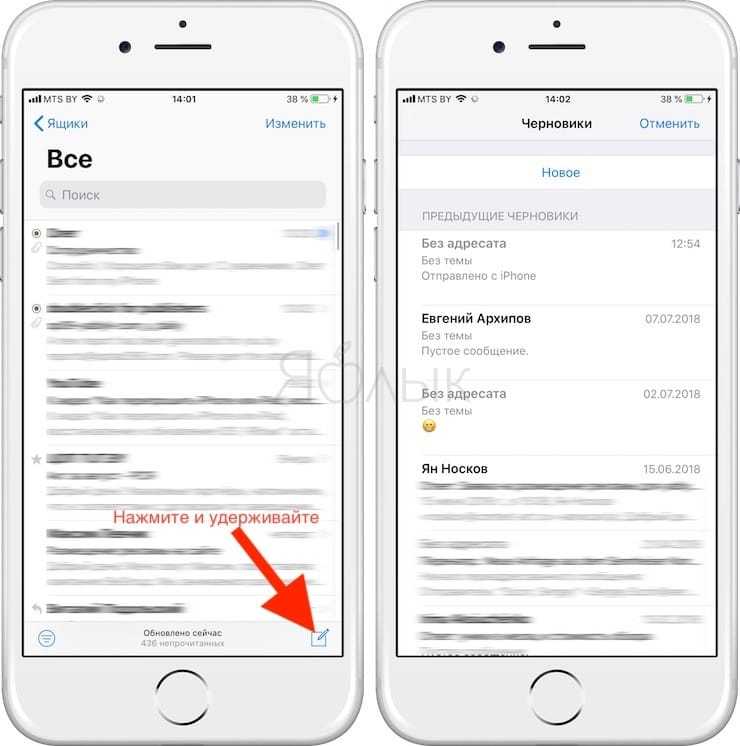 Каждое приложение имеет свои особенности, поэтому вам придется решить, какое из них лучше всего подходит для вас.
Каждое приложение имеет свои особенности, поэтому вам придется решить, какое из них лучше всего подходит для вас.
Заключение
Какова бы ни была ваша цель автоматической переадресации голосовой почты iPhone на электронную почту, у вас есть несколько вариантов на выбор, и это возможно. Вам просто нужно выяснить, какой вариант подходит именно вам, и все настроить.
Как настроить переадресацию текстовых сообщений на iPhone
- Вы можете пересылать текстовые сообщения с вашего iPhone на другие устройства, подключенные к вашей учетной записи Apple, чтобы всегда быть в курсе ваших текстовых разговоров.
- Настройка пересылки текстовых сообщений на iPhone занимает всего минуту, и ее можно отключить за считанные секунды, если вы когда-нибудь захотите.
- Подключив iPhone к компьютеру или приложению «Сообщения» на iPad, вы сможете отправлять текстовые сообщения, даже если ваш телефон отсутствует или разрядился.

- Посетите домашнюю страницу Business Insider, чтобы узнать больше.
Еще несколько лет назад идея получать текстовые сообщения на свой компьютер или планшет могла показаться немного странной. Тексты предназначались для телефонов и обычно предназначались для случайных чатов с друзьями и семьей, тогда как компьютеры чаще использовались для работы или учебы.
Сегодня вполне допустимо для коллег использовать тексты для обсуждения деловых вопросов, для подрядчика и домовладельца для проработки деталей проекта через текст, для связи с кем угодно, от парикмахера до кабинета врача.
Таким образом, возможность отправлять и получать текстовые сообщения с компьютера или планшета — это больше, чем новинка; это довольно удобно и даже может гарантировать, что вы не пропустите важный текст. И если вы когда-нибудь потеряете свой iPhone или если ваш телефон разрядится, когда вы ожидаете важного сообщения, вы будете счастливы, что предусмотрительно настроили переадресацию текстовых сообщений на своем iPhone.
1. Откройте приложение «Сообщения» на устройстве (например, компьютере или iPad), которое вы хотите связать со своим телефоном.
2. Войдите в свою учетную запись Apple ID и дождитесь текстового сообщения с кодом подтверждения.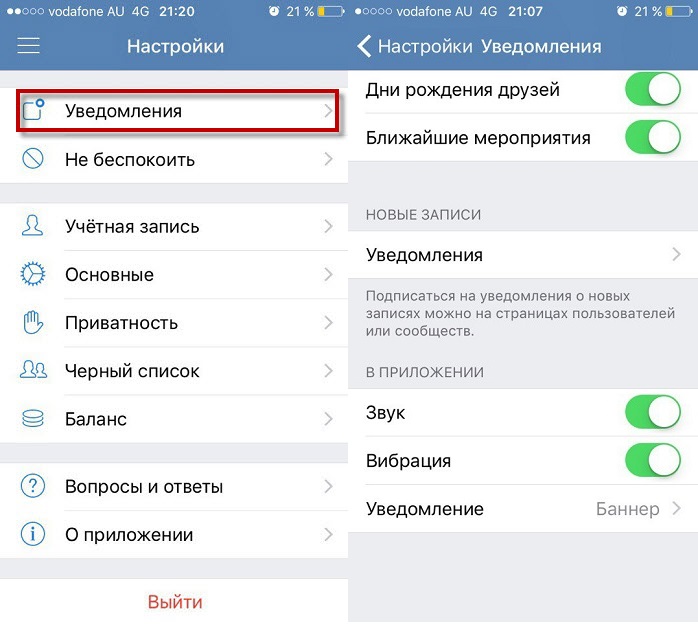
3. На iPhone откройте приложение «Настройки» и перейдите на вкладку «Сообщения».
4. Коснитесь слов «Пересылка текстовых сообщений».
Нажмите на вкладку «Пересылка текстовых сообщений». Стивен Джон/Business Insider 5. На следующем экране нажмите кнопку рядом с устройством, на котором вы настроили Сообщения (например, «Ваше имя — MacBook Pro»), чтобы она стала зеленой. Нажмите на тумблер, чтобы он стал зеленым. Стивен Джон/Business Insider Вы можете отправлять и получать тексты там, а также можете отключить переадресацию, просто снова отключив эту кнопку в разделе «Пересылка текстовых сообщений».
Вы можете отправлять и получать тексты там, а также можете отключить переадресацию, просто снова отключив эту кнопку в разделе «Пересылка текстовых сообщений».Обратите внимание: если вы не видите вкладку «Пересылка текстовых сообщений», вам необходимо выполнить два быстрых шага. Сначала в верхней части экрана «Сообщения» выключите и снова включите «iMessage». Затем перейдите на вкладку с надписью «Отправить и получить» и коснитесь своего Apple ID, убедившись, что вы вошли в систему.
Как остановить роботизированные и другие спам-вызовы на вашем iPhone
Как настроить переадресацию звонков на iPhone через любого крупного оператора мобильной связи
Как сделать резервную копию iPhone в iCloud, на вашем компьютере или внешний жесткий диск
Как освободить место на iPhone, на котором заканчивается память
Стивен Джон
Внештатный писатель Стивен Джон — независимый писатель, живущий недалеко от Нью-Йорка: 12 лет в Лос-Анджелесе, четыре в Бостоне и первые 18 лет в округе Колумбия.



 Готово.
Готово.